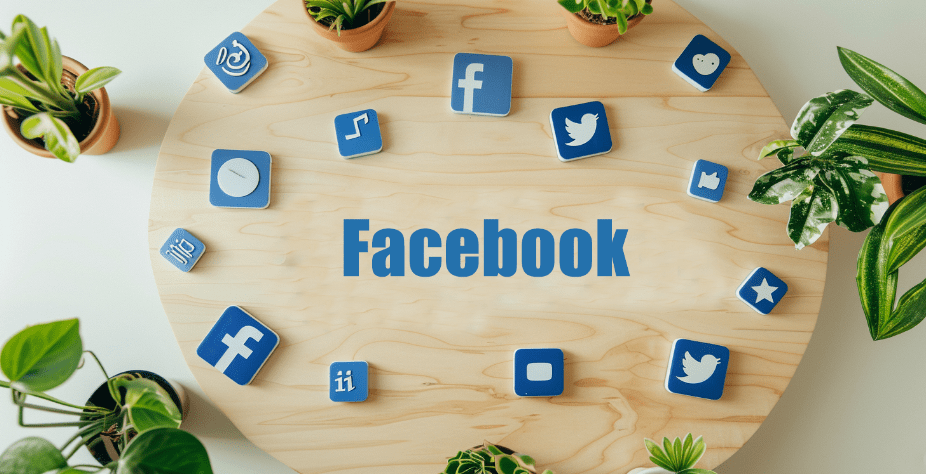Tắt âm thanh khi đăng video vì bị quét nhạc bản quyền là một trong những khó khăn của các nhà sáng tạo nội dung Tiktok. Có những video bị quét nhạc ngay khi vừa đăng lên, cũng có nhiều trường hợp đăng video thành công nhưng lại bị quét sau 1 thời gian. Trong bài viết này đội ngũ ATP Software sẽ hướng dẫn mọi người cách đăng video lên tiktok không bị tắt âm thanh do quét nhạc bản quyền.
Mục lục
Vì sao Tiktok quét nhạc bản quyền?
Tiktok cũng như nhiều mạng xã hội khác đều phải mua quyền sử dụng các bài nhạc bản quyền từ chủ sở hữu để các nhà sáng tạo nội dung có thể chỉnh sửa và đăng video có sử dụng nhạc bản quyền. Do đó, khi bạn sử dụng công khai loại âm thanh/các bài nhạc chưa được Tiktok cấp phép thì khả năng cao sẽ bị quét nhạc bản quyền.
đăng video tiktok không bị tắt âm thanh
Khi tài khoản Tiktok cài đặt ở chế độ doanh nghiệp thì phải tuân thủ quy tắc sử dụng âm thanh của Tiktok, việc quét nhạc bản quyền cũng sẽ thắt chặt hơn so với sử dụng tài khoản ở chế độ thông thường.
Tuỳ vào giá trị bản quyền của âm thanh, sẽ có những bài nhạc bị quét bản quyền rất gắt gao, những video gắn bài nhạc này sẽ bị chuyển về trạng thái riêng tư chứ không chỉ bị mỗi tắt tiếng.
Thông tin thêm: Universal Music Group (UMG) dự kiến thu hồi tất cả bài hát do hãng sở hữu khỏi TikTokkhi hợp đồng kết thúc (chính xác là 31/01/2024). Điều này đồng nghĩa với việc bài hát của những ca sĩ thuộc quyền quản lý của UMG, có khả năng sẽ bị rút khỏi nền tảng TikTok.
Cài đặt tài khoản Tiktok để không bị quét nhạc bản quyền
Trước tiên bạn cần cài đặt lại một vài thông số trên tài khoản Tiktok để việc đăng video lên được an toàn hơn, có cảnh báo khi đăng nhạc bản quyền.
Cài đặt tài khoản ở chế độ cá nhân: nếu bạn đang ở chế độ tài khoản doanh nghiệp thì chuyển về tài khoản cá nhân, như trong ảnh là tài khoản của mình đang ở chế độ doanh nghiệp thì có dòng chữ Switch to Personal Account (chuyển về chế độ cá nhân), nếu tài khoản của bạn có dòng chữ Swtich to Business Account thì bỏ qua.
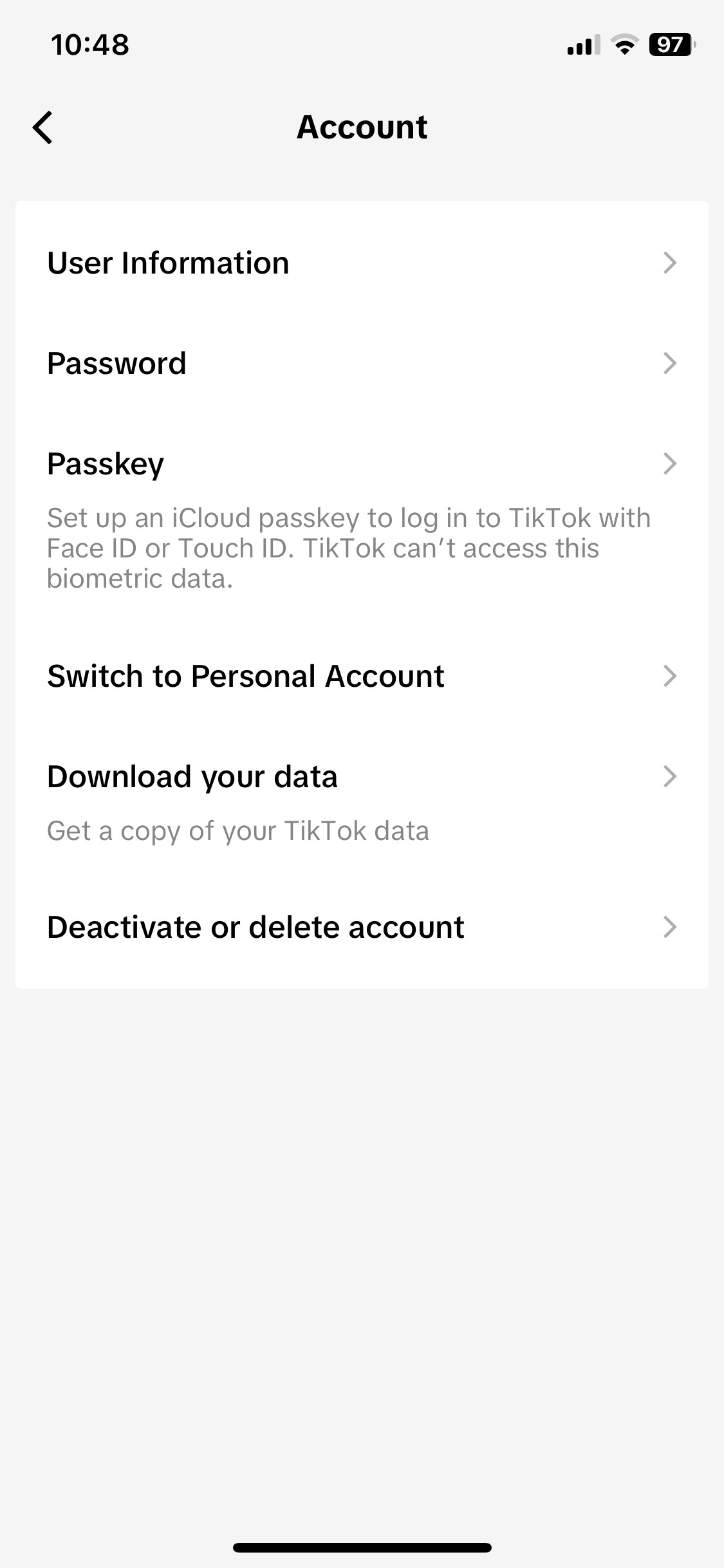
Bật tính năng kiểm tra nhạc bản quyền: Vào phần công cụ sáng tạo nội dung > bấm vào bánh răng cài đặt ở góc phải màn hình > bật dòng Video sound copyright check (kiểm tranh âm thanh bản quyền)
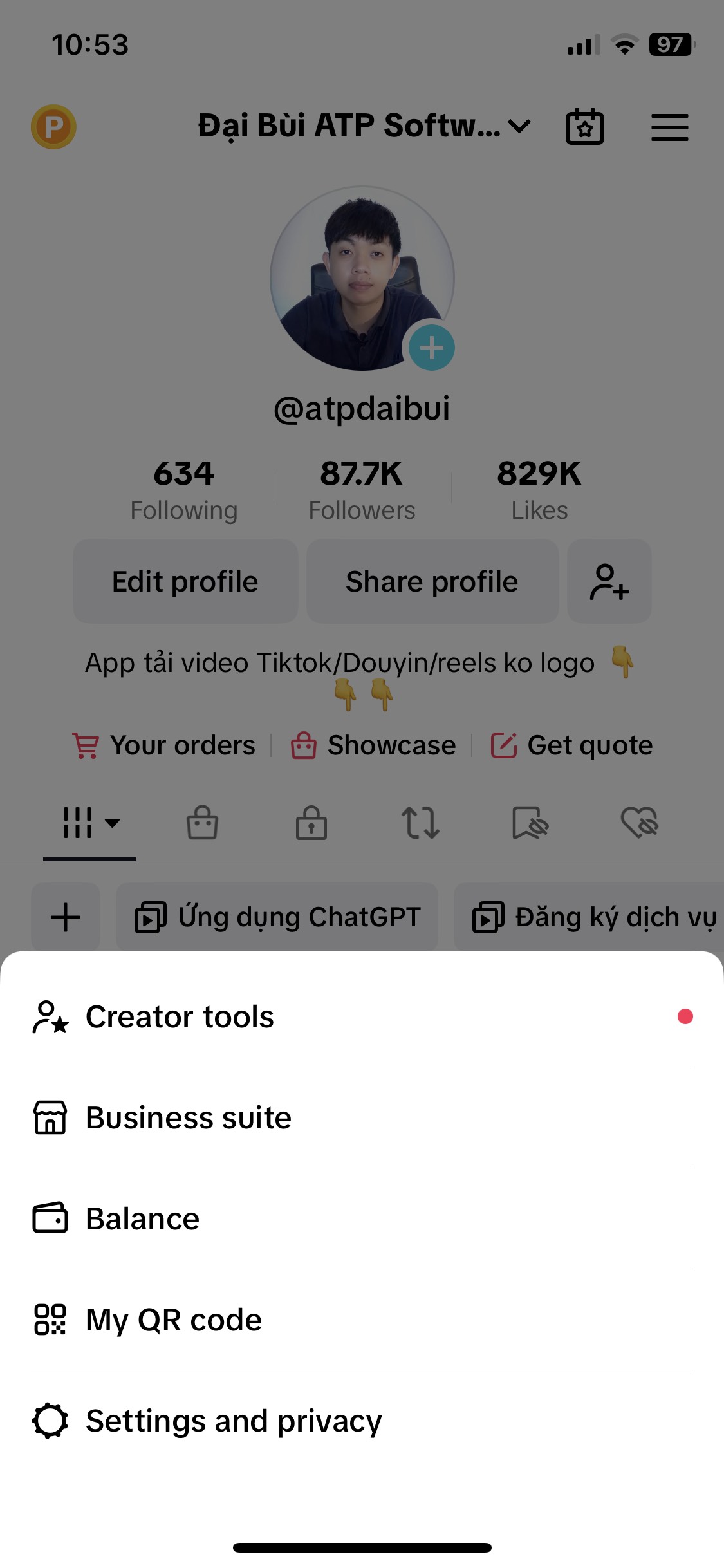
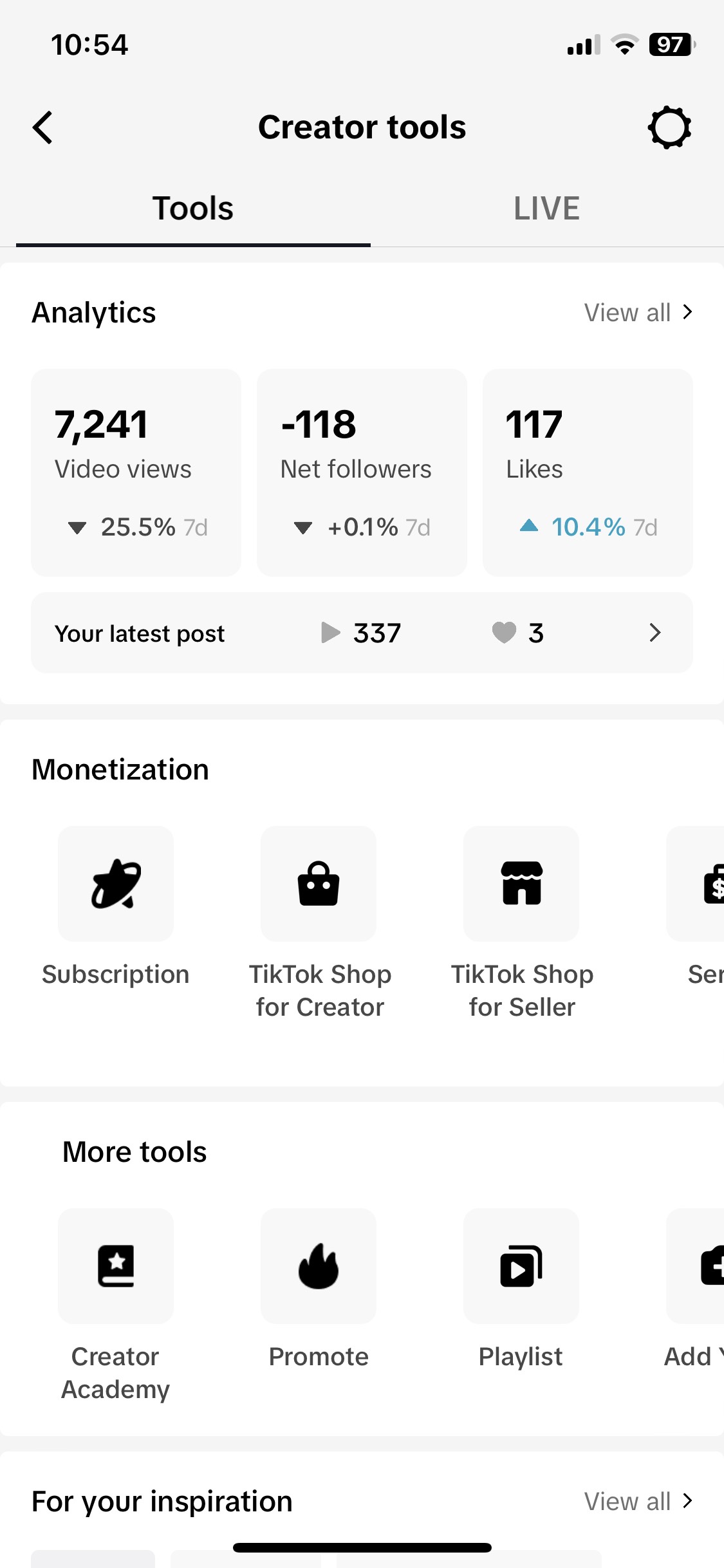
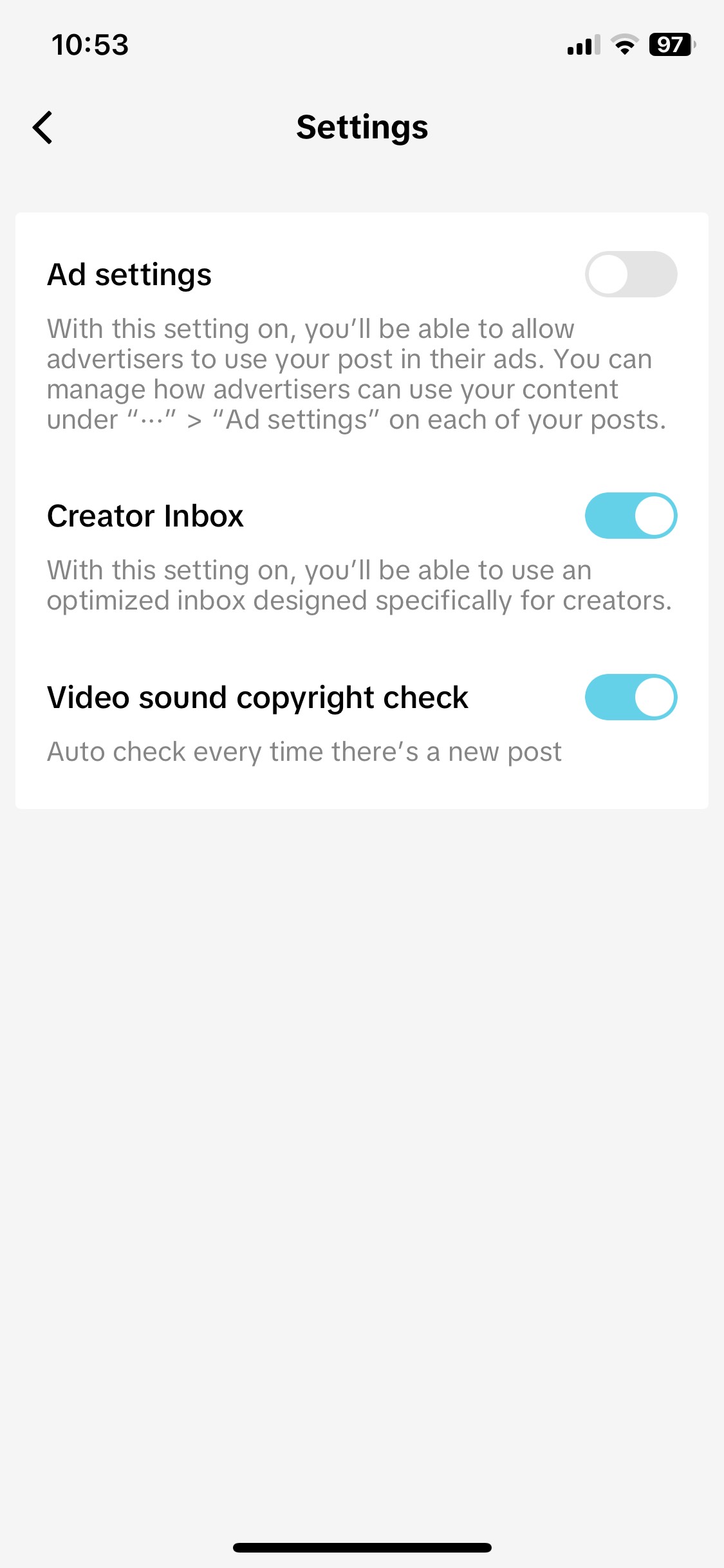
Cách đăng video Tiktok không bị tắt âm thanh
Cách 1: Đổi tông giọng & thời lượng
Vào Capcut PC chọn âm thanh cần chỉnh, chuyển qua mục trình thay đổi giọng nói, chọn giọng đọc > chọn sóc chuột hoặc yêu tinh (chỉnh 2 cột là 10 & 15). Ae dùng tiếng Anh thì tự dịch ra nhé.
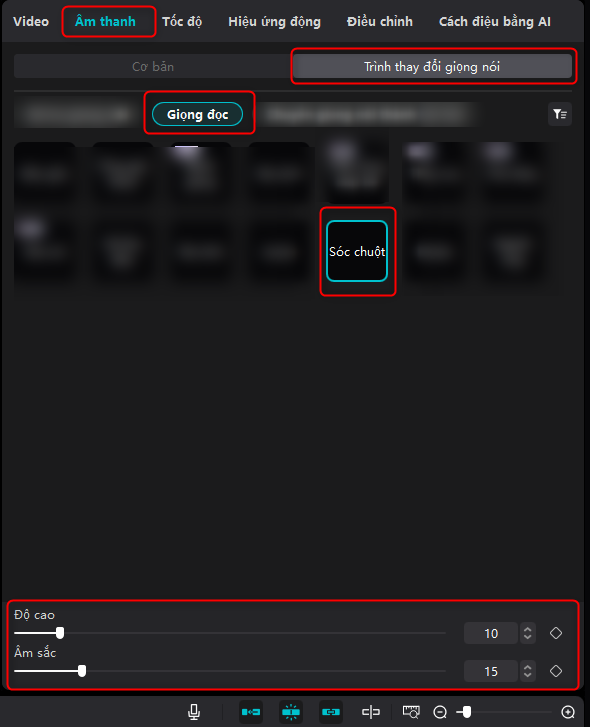
Tiếp tục quay lại phần âm thanh > chọn âm lượng > kéo max 20 db.
Chuyển sang mục tốc độ, tuỳ chỉnh tốc độ lên 1.1x (lúc này nghe khá nhanh, không tự nhiên). Để ý dòng thời lượng, bấm vào mũi tên đi xuống để giảm về 1.04x – 1.06x (một cột giảm theo 1x,2x… 1 cột giảm theo phần lẻ). Phần này chỉ có trên Capcut PC, mobile không có.
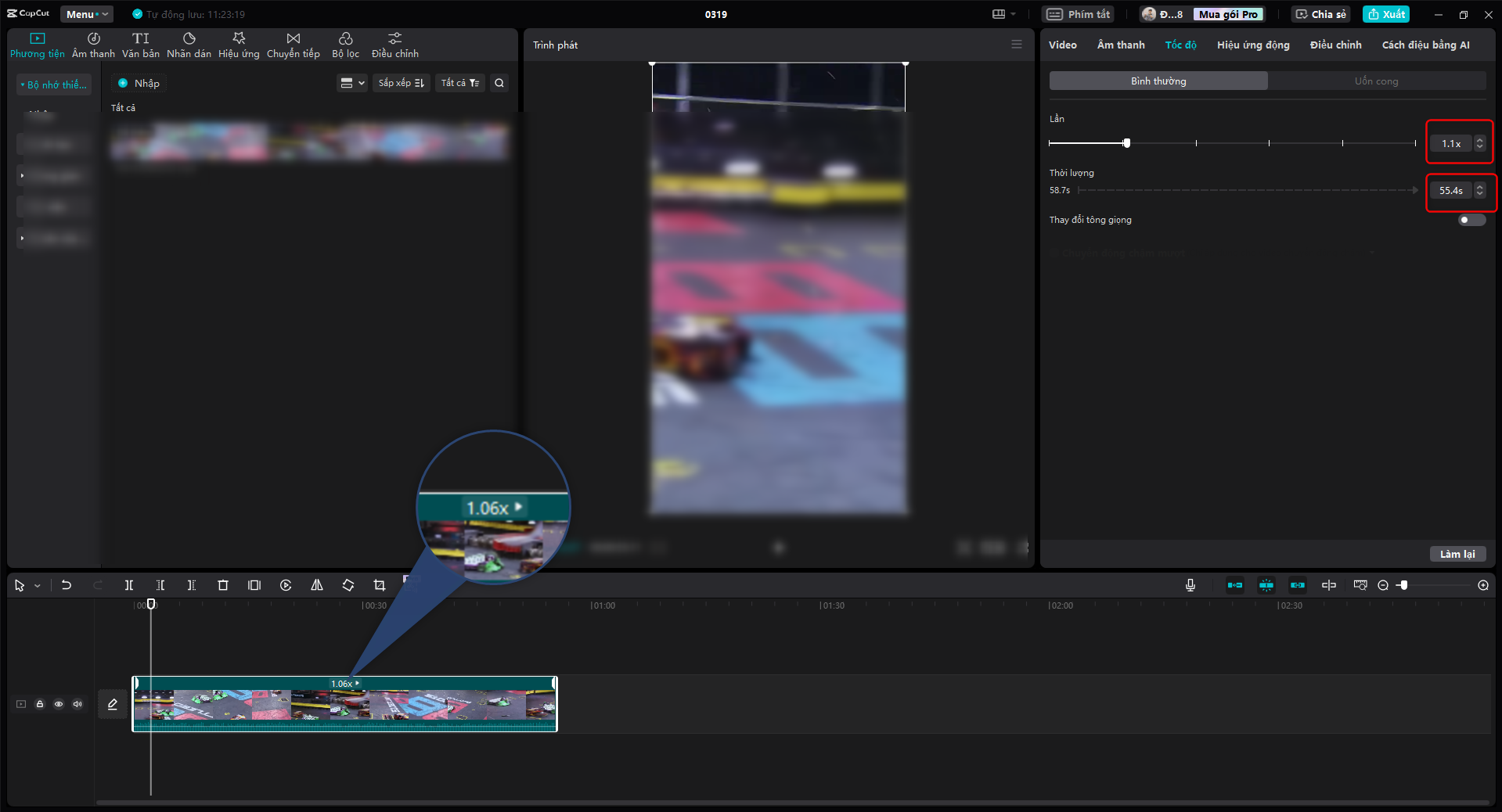
Cuối cùng là chỉnh sửa màu sắc, hiệu ứng video rồi xuất bản.
Cách 2: Sử dụng các bài nhạc Remix, Cover
Với cách làm này sẽ có thêm 2 tip nhỏ bên trong nữa.
Tip 1: Lên thanh tìm kiếm của Toptop search tên bài nhạc đó, xem video nào mà logo nhạc ở góc phải màn hình (cái đĩa quay vòng lưới nút share video), bấm vào đó mà ra dòng chữ “tên kênh + âm thanh gốc” hoặc “tên kênh + Original sound” là bài nhạc đó lách thành công.
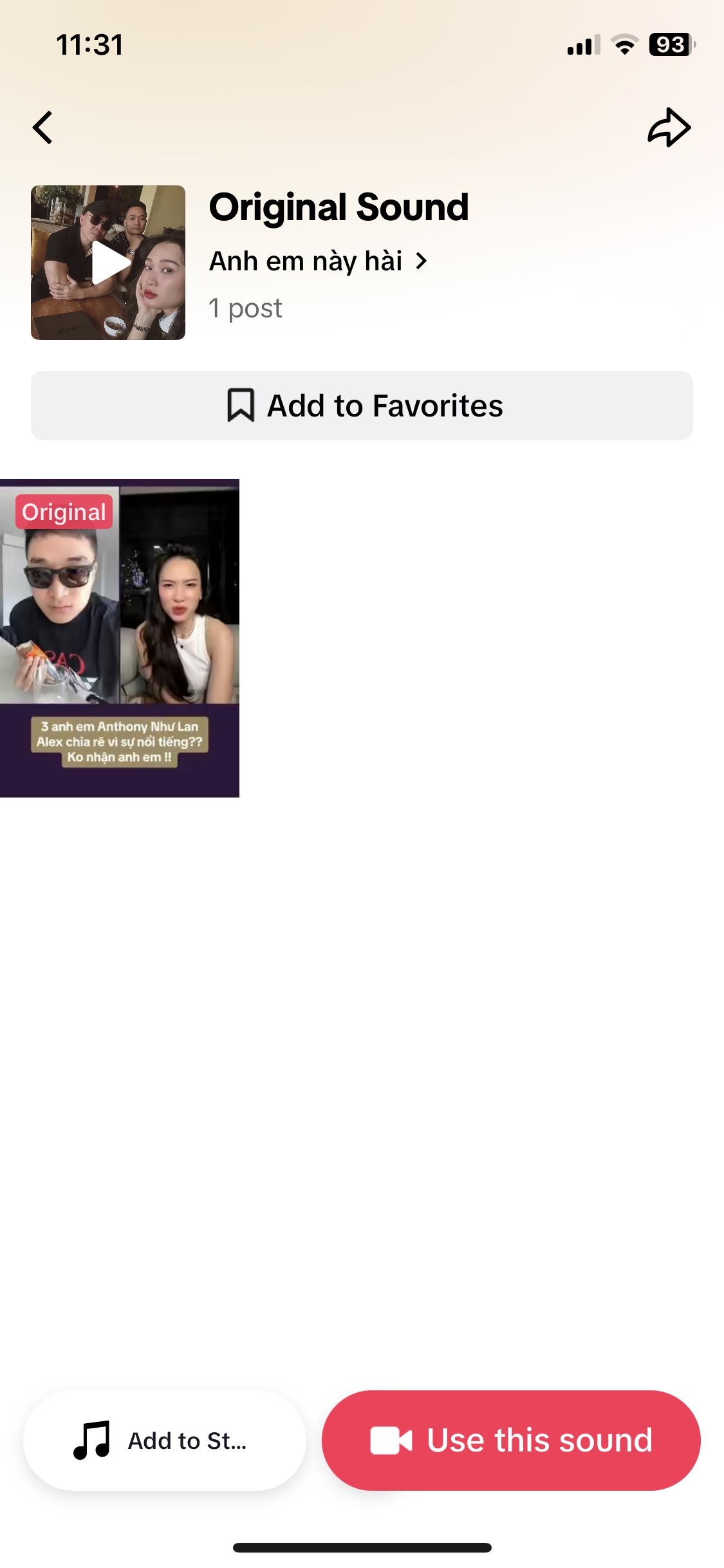
Tip 2: Lên thanh tìm kiếm Toptop search tên bài nhạc + tên 1 loại nhạc cụ (ví dụ: The History Violin, The History Piano), thao tác tương tự tip 1 nếu có dòng chữ Original (âm thanh gốc là được) > thêm vào yêu thích.
Sau khi đã chọn xong bài nhạc và thêm vào yêu thích rồi thì bạn sẽ chọn dòng User this sound (sử dụng âm thanh này), để sử dụng âm thanh vừa thêm vào yêu thích làm nhạc nền.
Khi đã chọn 1 trong 2 cách phía trên thì tiếp tục đến màn hình chỉnh sửa video Tiktok, lúc này bạn chỉ cần tuỳ chỉnh âm thanh gốc từ video lên 100% (tức là video mà bạn đã chọn nhạc trending từ trước & đã sửa trong Capcut), còn phần nhạc mới thêm thì sẽ chỉnh về mức âm lượng 1%.
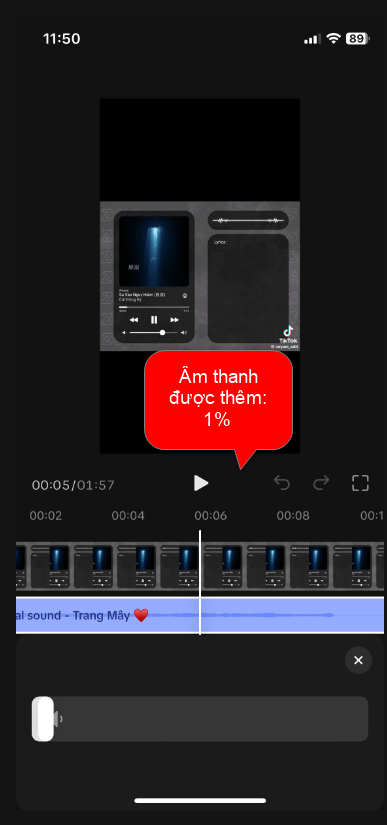
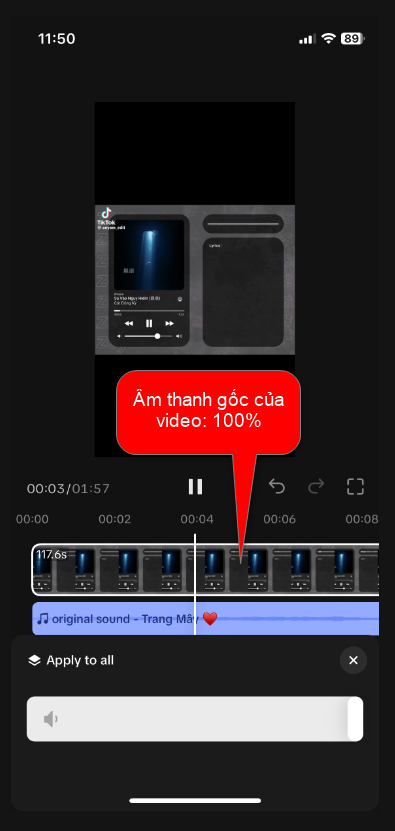
Cách 3: Tự mix nhạc để lách bản quyền
Nếu bạn vẫn muốn chọn bài nhạc đó mặc dù biết Tiktok sẽ tắt âm thanh nếu đăng video lên thì có thể áp dụng cách này. Sau khi tăng thời lượng video lên 1.05x theo cách số 1 thì các bạn truy cập vào đường link bên dưới, chọn file audio để hệ thống xử lý. Đây là website chuyên xử lý âm thanh thông thường thành âm thanh 8D.
audioalter . com/preset/8d-audio (bỏ dấu cách . com)
Sau khi hệ thống xử lý xong thì các bạn tải đoạn nhạc về, bỏ vào capcut & thay thế âm thanh cũ. Cuối cùng là xuất file video.
Cách 4: Đăng video dưới 1 phút
Đa số những video TikTok có thời lượng trên 1 phút sẽ dễ bị đánh bản quyền hơn bình thường do kiểm duyệt kĩ hơn. Do đó, cách để tránh bị đánh bản quyền nhạc là tạo các nội dung dưới 1 phút hoặc nếu là video dài thì nên chia nhỏ thành các nội dung ngắn dưới 1 phút (ở mỗi video đánh dấu tên các phần).
Tìm kiếm các kênh chuyên chia sẻ về nhạc sẽ thấy nội dung họ thường chỉ làm dưới 1 phút để tránh Tiktok quét nhạc bản quyền.
Cách 5: Sử dụng nhạc có sẵn trong Capcut hoặc Facebook Sound
Các bản nhạc có sẵn trong Capcut hoặc Facebook Sound cũng không bị bắt bản quyền âm thanh trên Tiktok.
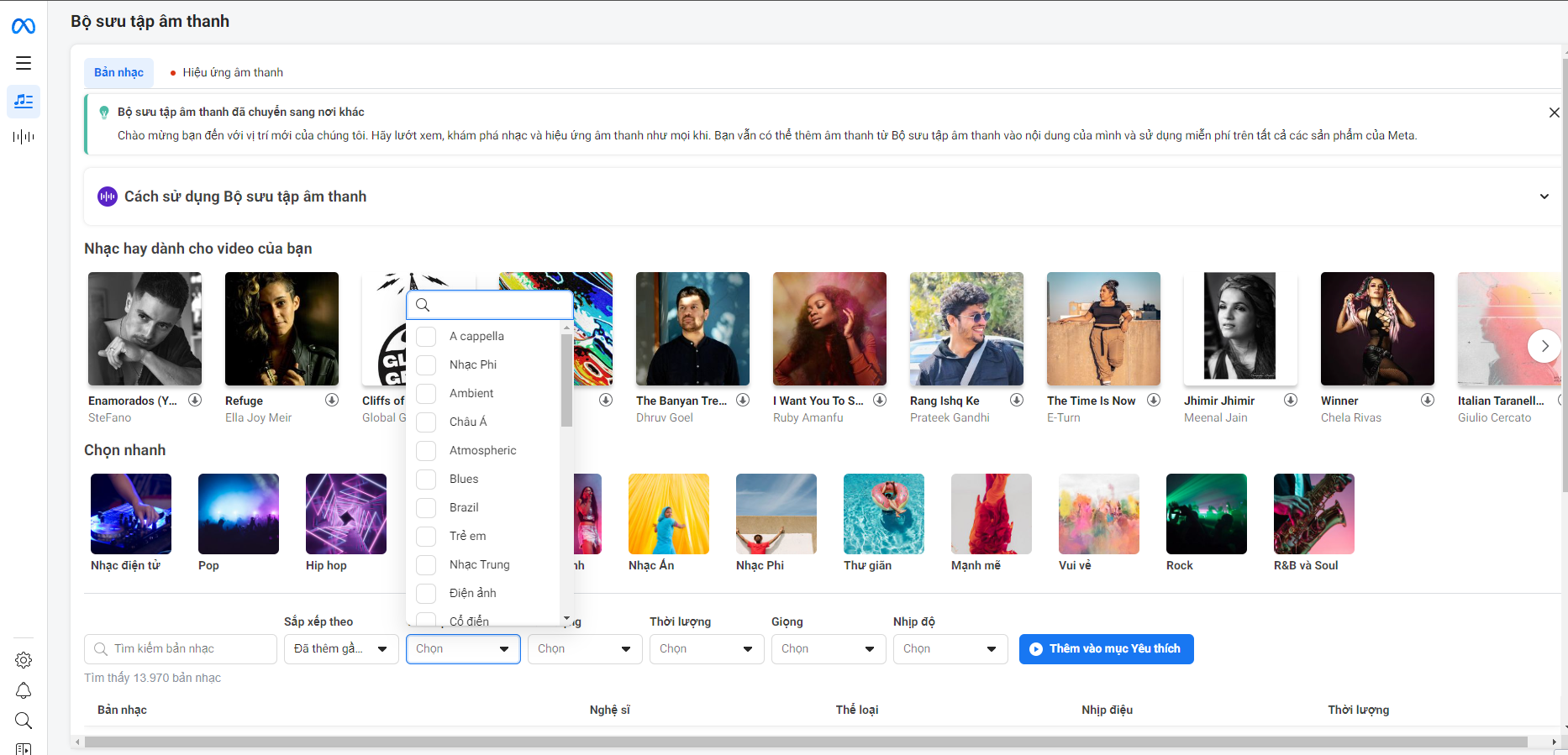 Kho nhạc khổng lồ của Facebook không bị tắt âm thanh khi đăng lên Tiktok
Kho nhạc khổng lồ của Facebook không bị tắt âm thanh khi đăng lên Tiktok
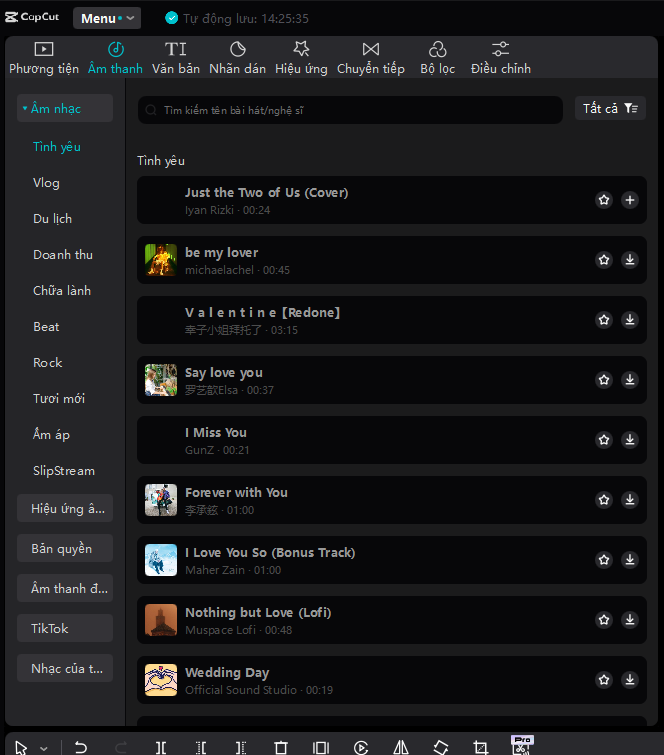 Nhạc bản quyền Capcut
Nhạc bản quyền Capcut
Hướng dẫn đăng video lên Reels Facebook không bị tắt âm thanh
Facebook cũng bắt đầu siết chặt bản quyền âm thanh đối với các video up lên kênh reels, tuy nhiên mức độ ảnh hưởng chỉ là làm hạn chế tiếp cận chứ chưa xoá hoặc ẩn video đi.
Bạn có thể áp dụng cách bên dưới để tránh bị Facebook quét bản quyền âm thanh.
Bước 1: Chọn bài nhạc yêu thích & chèn vào video, sử dụng Capcut để chỉnh sửa cho nhanh.
Bước 2: Lên tab Reels chọn 1 video bất kỳ, bấm vào phần âm thanh (phải tìm đúng video nào có hiện phần âm thanh). Lưu âm thanh đó lại
Bước 3: Chọn âm thanh vừa lưu, đăng video vừa chỉnh sửa bằng capcut lên. Tuỳ chỉnh âm lượng của video gốc là 100%, âm thanh được thêm là 1-2%
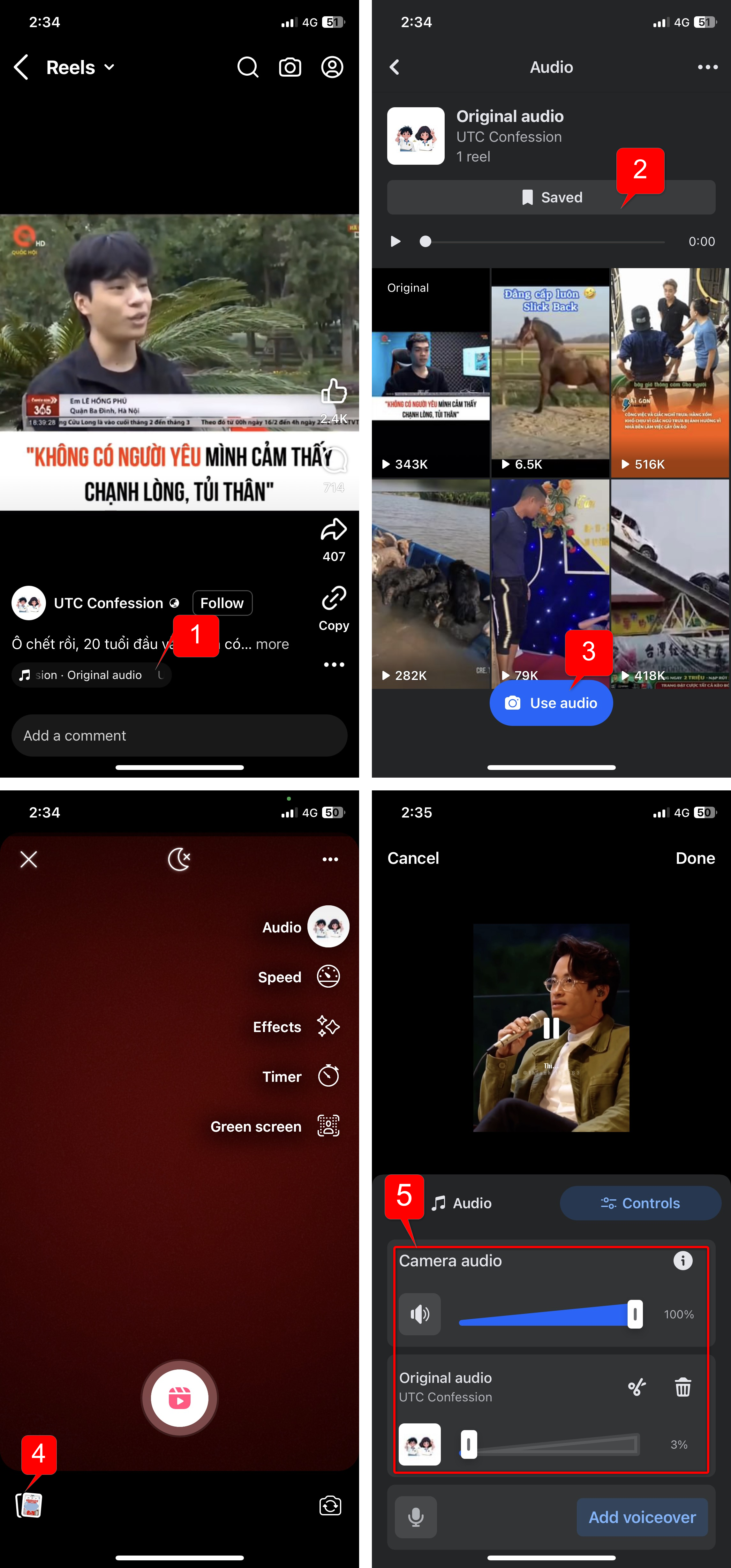
Hi vọng với những hướng dẫn xử lý âm thanh trước khi up lên Tiktok sẽ giúp bạn hạn chế bị Tiktok tắt âm thanh video. Lưu ý với các bài viết hướng dẫn dạng tip như thế này thì nên áp dụng sớm, vì sớm muộn nền tảng cũng sẽ thay đổi thuật toán lúc đó sẽ khó làm hơn. Chúc anh/ em thành công!
Đại Bùi ATP